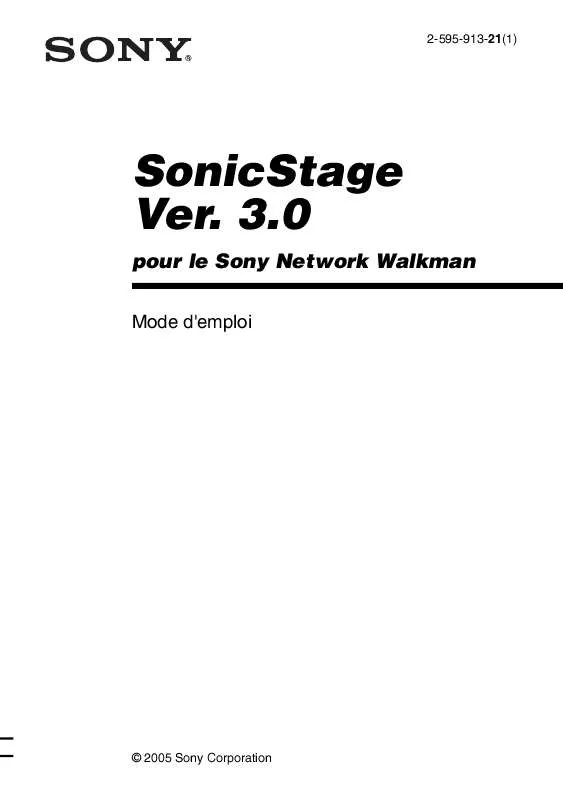User manual SONY MUSONICSTAGEVER3
Lastmanuals offers a socially driven service of sharing, storing and searching manuals related to use of hardware and software : user guide, owner's manual, quick start guide, technical datasheets... DON'T FORGET : ALWAYS READ THE USER GUIDE BEFORE BUYING !!!
If this document matches the user guide, instructions manual or user manual, feature sets, schematics you are looking for, download it now. Lastmanuals provides you a fast and easy access to the user manual SONY MUSONICSTAGEVER3. We hope that this SONY MUSONICSTAGEVER3 user guide will be useful to you.
Lastmanuals help download the user guide SONY MUSONICSTAGEVER3.
Manual abstract: user guide SONY MUSONICSTAGEVER3
Detailed instructions for use are in the User's Guide.
[. . . ] 3. 0
pour le Sony Network Walkman
Mode d'emploi
© 2005 Sony Corporation
· La législation sur les droits d'auteur interdit la reproduction complète ou partielle du logiciel ou du manuel qui l'accompagne, de même que le prêt du logiciel, sans l'autorisation du détenteur du copyright. · En aucun cas, SONY ne pourra être tenu responsable de dommages financiers ou de pertes de bénéfices, y compris les réclamations de tiers, résultant de l'utilisation du logiciel fourni avec ce lecteur. · En cas de problème avec ce logiciel résultant d'une fabrication défectueuse, SONY le remplacera. SONY n'assume toutefois aucune autre responsabilité. [. . . ] Insérez le CD-ROM fourni dans le lecteur de votre ordinateur.
Le programme d'installation démarre automatiquement et la fenêtre d'installation apparaît.
3
Dans l'écran [Sélection de région], sélectionnez la zone géographique depuis laquelle le logiciel SonicStage sera utilisé, puis cliquez sur [Suivant].
suite
7
4
Cliquez sur [Installez SonicStage], puis suivez les instructions à l'écran.
Cliquez sur [Installez SonicStage]
Lisez attentivement ces instructions. Selon la région où vous habitez, les boutons autres que [Installez SonicStage] peuvent différer de ceux présentés dans l'illustration ci-dessus. L'installation peut prendre de 20 à 30 minutes, selon votre environnement d'exploitation. Ne redémarrez l'ordinateur qu'une fois l'installation terminée. L'installation a-t-elle réussi ?En cas de problèmes pendant l'installation, reportez-vous à la section « Dépannage » (page 22).
8
Utilisation de SonicStage
Importation de données audio
Cette section explique comment enregistrer et stocker sur le disque dur de votre ordinateur des données audio depuis Ma bibliothèque de SonicStage. Vous pouvez également associer des illustrations de pochette avec les albums importés. Vous pouvez également enregistrer ou importer de la musique d'autres sources : Internet et le disque dur de votre ordinateur, par exemple. Pour plus de détails à ce sujet, consultez l'Aide de SonicStage.
Remarques · Seuls les CD portant la mention peuvent être utilisés avec SonicStage. · Nous ne garantissons pas un fonctionnement normal en cas d'utilisation de CD protégés contre la copie.
Zone de contrôle de lecture
[
Source audio]
Pochette
[Infos CD]
[Paramètres]
1
Démarrez SonicStage.
Sélectionnez [Démarrer] [Tous les programmes]* [SonicStage] [SonicStage].
[Programmes] sous Windows 2000 Professionnel/Windows Millennium Edition/Windows 98 Deuxième Edition
SonicStage démarre et la fenêtre principale apparaît.
z
Vous pouvez également démarrer SonicStage en double-cliquant sur à partir du Bureau. (icône de [SonicStage])
2
Insérez le CD audio à enregistrer dans le lecteur de l'ordinateur.
suite
9
3
Placez le curseur de la souris sur [ Source audio], en haut à gauche de l'écran, puis cliquez sur [Importer un CD].
L'écran « Source audio » (Importation de CD) s'affiche avec la liste des pistes du CD audio.
4
Si nécessaire, cliquez sur souhaitez pas enregistrer.
pour désélectionner les pistes que vous ne
Si vous désactivez une case à cocher par inadvertance, cliquez une nouvelle fois dessus pour la réactiver. Pour activer toutes les cases à cocher, cliquez sur . Pour désactiver toutes les cases à cocher, cliquez sur .
5
Si nécessaire, modifiez le format et le débit binaire à utiliser pour l'enregistrement du CD audio.
Lorsque vous cliquez sur [Paramètres], dans la partie droite de l'écran, la boîte de dialogue « Format d'importation de CD » apparaît. La boîte de dialogue permet de sélectionner le format et le débit binaire à utiliser pour l'enregistrement d'un CD audio.
6
Cliquez sur
.
L'enregistrement des pistes sélectionnées au cours de l'étape 4 commence.
Pour arrêter l'enregistrement Cliquez sur . pour transférer des données. --Lorsque la piste est diffusée avec des restrictions en matière de lecture. · Au cours du transfert, la mise en veille du système ne fonctionne pas. · Selon le type de texte et le nombre de caractères, le texte saisi par SonicStage risque de ne pas s'afficher sur le Network Walkman connecté, en raison des limitations propres au lecteur connecté Network Walkman.
12
Transfert des données audio du Network Walkman vers votre ordinateur
[Transfert ]
Liste Ma bibliothèque
Liste des pistes sur le Network Walkman
Transfert du Network Walkman vers votre ordinateur
Les données audio transférées de votre ordinateur vers le Network Walkman peuvent être retransférées vers votre ordinateur dans Ma bibliothèque de SonicStage.
1
Connectez votre Network Walkman à l'ordinateur.
Utilisez le câble USB dédié du Network Walkman pour connecter le Network Walkman à votre ordinateur. Pour plus de détails sur les connexions, reportez-vous au manuel de votre Network Walkman. En cas d'utilisation d'un périphérique prenant en charge « MG Memory Stick », insérez le support « Memory Stick » compatible MagicGate dans le périphérique avant d'établir la connexion avec l'ordinateur. Ne débranchez pas le câble USB, la batterie ou le « Memory Stick » avant la fin du transfert.
2
Placez le curseur de la souris sur [Transfert ] en haut à droite de l'écran, puis cliquez sur la source du transfert (par exemple [ATRAC Audio Device]).
L'écran de transfert (par exemple [ATRAC Audio Device]) s'affiche.
3
Dans la liste située à droite de l'écran (par exemple [ATRAC Audio Device]), cliquez sur les pistes à transférer vers votre ordinateur.
suite
13
4
Cliquez sur
au milieu de l'écran.
Le transfert des pistes sélectionnées au cours de l'étape 3 commence.
Pour arrêter le transfert Cliquez sur .
Remarque Les pistes transférées vers le Network Walkman à partir d'un autre ordinateur ne peuvent pas être retransférées vers Ma bibliothèque sur votre ordinateur.
Importation de pistes de votre Network Walkman vers votre ordinateur
Il n'est possible d'importer qu'une seule fois des pistes enregistrées sur votre Network Walkman* dans l'application SonicStage (dans Ma bibliothèque) sur votre PC.
Pour le Network Walkman enregistrable seulement
1
Connectez le Network Walkman à votre ordinateur.
En cas d'utilisation d'un périphérique prenant en charge « MG Memory Stick », insérez le support « Memory Stick » compatible MagicGate dans le périphérique avant d'établir la connexion avec l'ordinateur.
2
Placez le curseur de la souris sur [Transfert ] en haut à droite de l'écran, puis cliquez sur la source du transfert (par exemple [Network Walkman(Internal)]).
L'écran de transfert (par exemple [Network Walkman(Internal)]) s'affiche.
3
Cliquez sur les pistes à transférer, dans la liste Network Walkman, située dans la partie droite de l'écran.
Pour transférer plusieurs pistes, maintenez la touche [Ctrl] enfoncée tout en sélectionnant les pistes. Pour transférer toutes les pistes du groupe, cliquez sur le groupe.
14
4 5
Cliquez sur
au milieu de l'écran.
La boîte de dialogue « Importation » s'affiche.
Cliquez sur [Oui].
L'importation des pistes sélectionnées au cours de l'étape 3 commence.
Pour arrêter l'importation Cliquez sur .
Remarque
15
Utilisation de l'Aide de SonicStage
L'Aide de SonicStage fournit des informations détaillées sur l'utilisation de SonicStage. [. . . ] Cause/solution Le Network Walkman n'est pas raccordé correctement à l'ordinateur avec le câble USB dédié fourni. tRebranchez correctement le Network Walkman. tDébranchez et rebranchez le Network Walkman. Si l'ordinateur n'identifie toujours pas le Network Walkman, déconnectez le câble, redémarrez l'ordinateur, puis rétablissez la connexion. [. . . ]
DISCLAIMER TO DOWNLOAD THE USER GUIDE SONY MUSONICSTAGEVER3 Lastmanuals offers a socially driven service of sharing, storing and searching manuals related to use of hardware and software : user guide, owner's manual, quick start guide, technical datasheets...manual SONY MUSONICSTAGEVER3